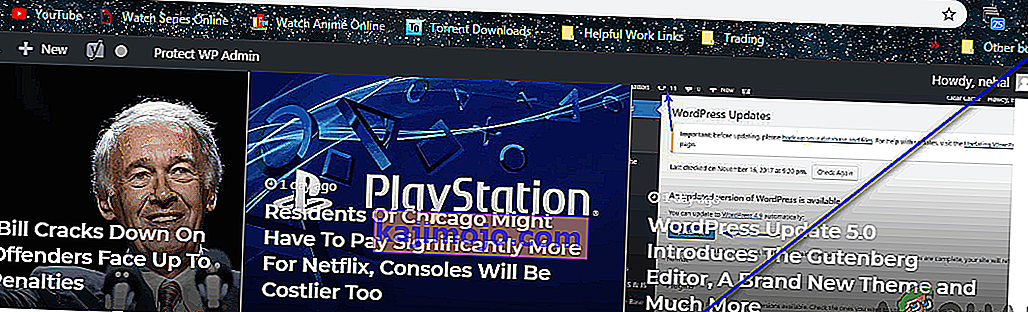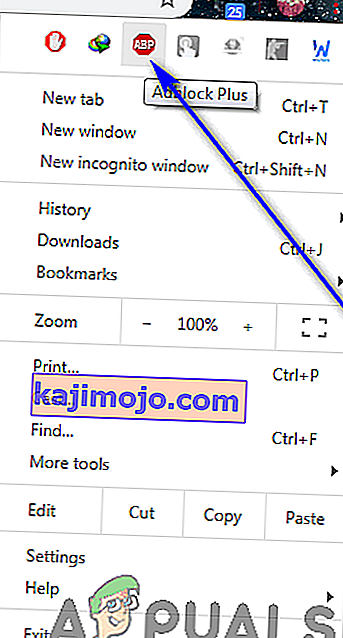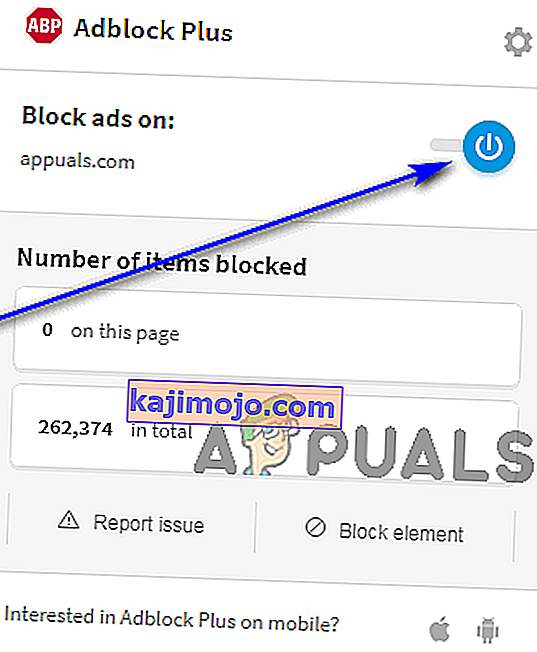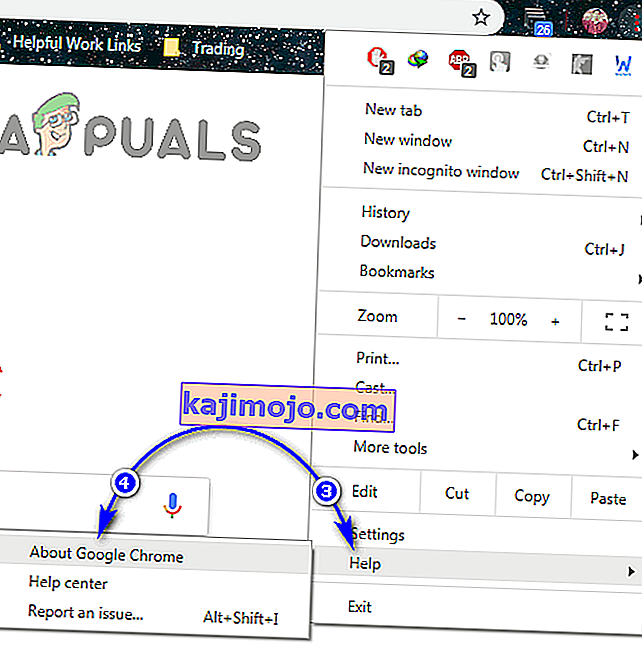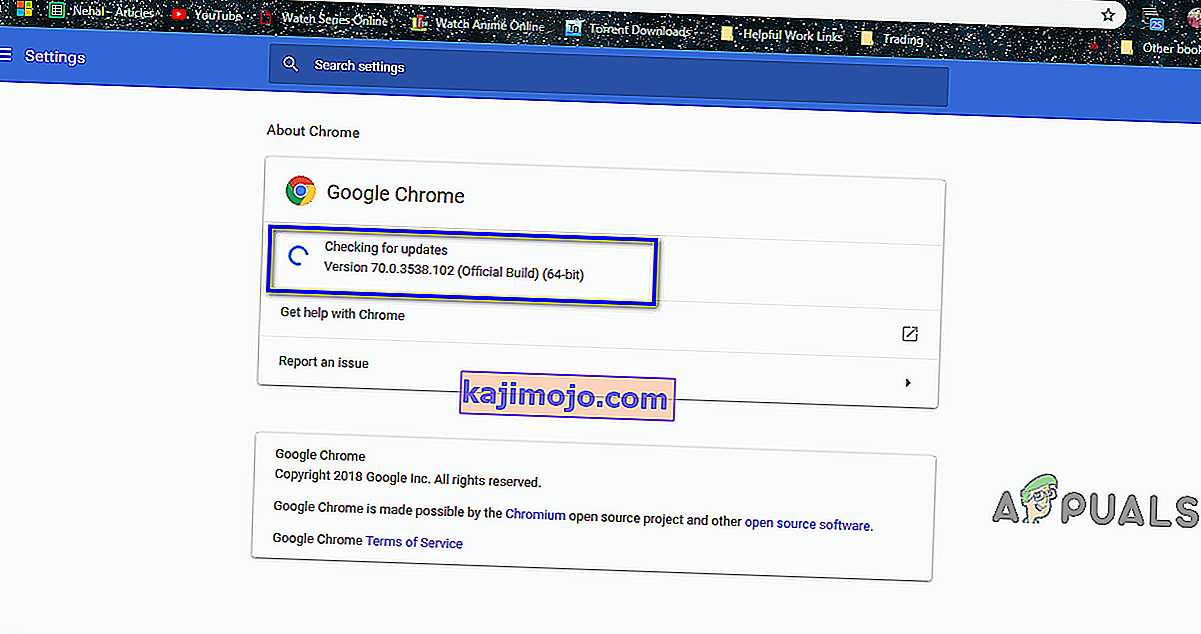เราทุกคนเคยไปที่นั่นในช่วงไม่กี่ครั้งที่ผ่านมา - เมื่อคุณกำลังท่องเว็บผ่านเวิลด์ไวด์เว็บตามปกติดูวิดีโอที่คุณต้องการดูเล่นและหลังจากพยายามอย่างไร้ความปราณีจากสื่อออนไลน์ที่เกี่ยวข้อง เครื่องเล่นเพื่อเล่นวิดีโอที่เป็นปัญหา BAM - คุณเห็นข้อความแสดงข้อผิดพลาดภายในโปรแกรมเล่นวิดีโอ ข้อความแสดงข้อผิดพลาดที่คุณเห็นอ่าน:
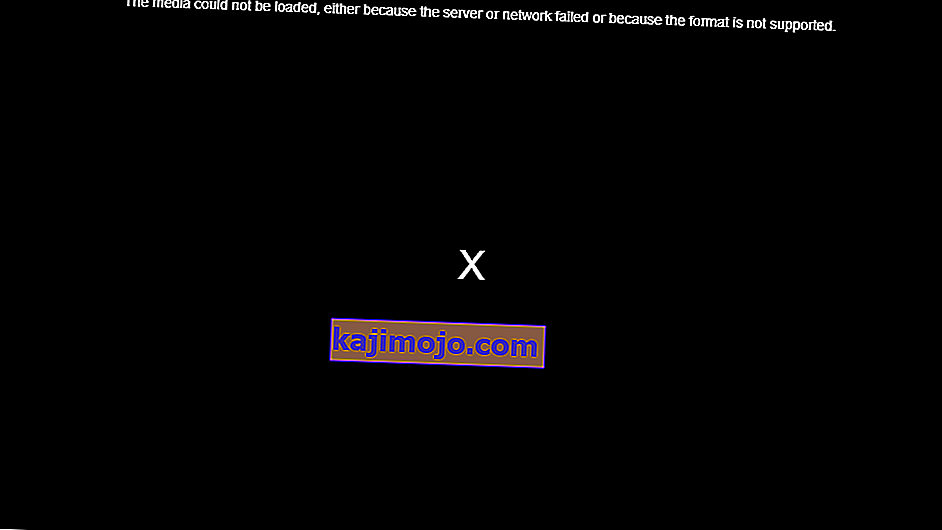
“ ไม่สามารถโหลดสื่อได้เนื่องจากเซิร์ฟเวอร์หรือเครือข่ายล้มเหลวหรือเนื่องจากไม่รองรับรูปแบบ ”
ข้อความแสดงข้อผิดพลาดนี้บอกอะไรเรา? พูดตามตรงไม่มากนักเนื่องจากไม่ได้ระบุเหตุผลที่แน่นอนในการป้องกันคุณจากวิดีโอที่คุณต้องการดู สิ่งที่ชัดเจนก็คือผู้เล่นไม่สามารถโหลดวิดีโอที่คุณพยายามดูได้และอาจเกิดจากความล้มเหลวในตอนท้ายของเซิร์ฟเวอร์หรือรูปแบบที่วิดีโอไม่ได้รับการสนับสนุนในตอนท้ายของคุณ สื่อที่คุณใช้ในการเข้าถึง - อินเทอร์เน็ตเบราว์เซอร์ของคุณ ข้อความแสดงข้อผิดพลาดเล็ก ๆ น้อย ๆ นี้มีให้เห็นบนเบราว์เซอร์อินเทอร์เน็ตทุกตัวที่มีอยู่และไม่ได้เป็นเอกสิทธิ์ของผู้เล่นสื่อออนไลน์เพียงหนึ่งหรือสองคน แต่จะส่งผลกระทบต่อสิ่งเหล่านี้ทั้งหมด
มีพื้นดินมากมายที่ต้องครอบคลุมในการพิจารณาว่าปัญหานี้เกิดจากอะไรซึ่งเป็นสาเหตุที่การพยายามแก้ไขไม่ใช่การเดินเล่นในสวนสาธารณะ หากคุณเห็นข้อความแสดงข้อผิดพลาด“ ไม่สามารถโหลดสื่อได้เนื่องจากเซิร์ฟเวอร์หรือเครือข่ายล้มเหลวหรือเนื่องจากไม่รองรับรูปแบบ ” ขณะพยายามดูวิดีโอบนหน้าเว็บต่อไปนี้เป็นวิธีแก้ปัญหาที่มีประสิทธิภาพสูงสุดที่คุณสามารถใช้ได้ เพื่อกำจัดข้อความแสดงข้อผิดพลาดและดูวิดีโอที่ได้รับผลกระทบให้สำเร็จ:
โซลูชันที่ 1: ปิดใช้งาน AdBlock สำหรับหน้าเว็บที่วิดีโอเปิดอยู่
พบว่าเครื่องเล่นวิดีโอและโฮสต์วิดีโอทั่วอินเทอร์เน็ตกำลังใช้ข้อความแสดงข้อผิดพลาดนี้เป็นกลยุทธ์ในการให้ผู้เยี่ยมชมปิดการใช้งานซอฟต์แวร์ปิดกั้นโฆษณาหรือส่วนขยายใด ๆ ที่พวกเขาใช้อยู่และอนุญาตให้โฆษณาปรากฏแก่พวกเขาเพื่อแลกกับการเข้าถึง ไปยังวิดีโอ ในหลาย ๆ กรณีการแสดงข้อความแสดงข้อผิดพลาดนี้แทนวิดีโอที่เป็นปัญหาจะเกิดขึ้นเมื่อโปรแกรมเล่นวิดีโอตรวจพบว่าผู้เข้าชมมียูทิลิตี้บล็อกโฆษณาบางประเภทที่เกี่ยวข้อง หาก AdBlock เป็นสาเหตุที่คุณดูข้อความแสดงข้อผิดพลาดนี้แทนที่จะเป็นวิดีโอที่คุณต้องการดูปัญหาสามารถแก้ไขได้โดยเพียงแค่ปิดใช้งาน AdBlock สำหรับหน้าเว็บ (หรือเว็บไซต์) ที่วิดีโอที่คุณต้องการดูเปิดอยู่
ขั้นตอนที่แน่นอนที่คุณต้องทำเพื่อปิดใช้งาน AdBlock ของคุณบนหน้าเว็บหรือเว็บไซต์เฉพาะจะแตกต่างกันไปขึ้นอยู่กับประเภทของยูทิลิตี้บล็อกโฆษณาและชุดเบราว์เซอร์อินเทอร์เน็ตที่คุณใช้ ตัวอย่างเช่นหากคุณใช้AdBlock PlusบนGoogle Chromeและต้องการปิดการใช้งานส่วนขยายบนเว็บไซต์ใดเว็บไซต์หนึ่งคุณต้อง:
- ไปที่หน้าเว็บที่มีวิดีโอที่ได้รับผลกระทบ
- คลิกที่ปุ่มตัวเลือก (แสดงด้วยจุดที่เรียงกันในแนวตั้งสามจุด) ที่มุมขวาบนของหน้าต่างGoogle Chrome
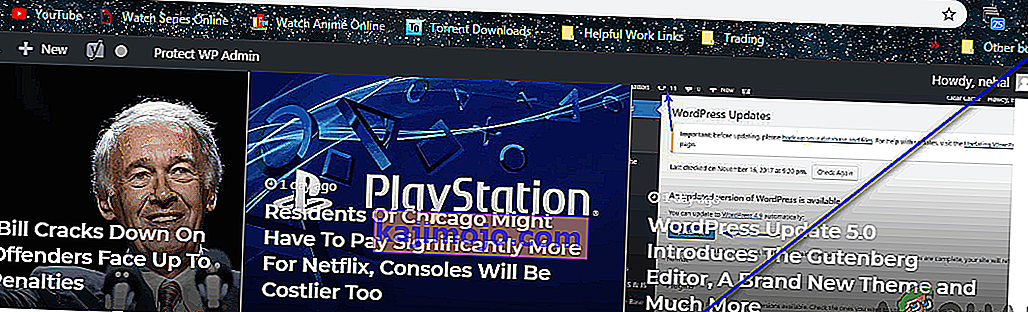
- คลิกที่ไอคอนเล็ก ๆ น้อย ๆ สำหรับAdBlock พลัส
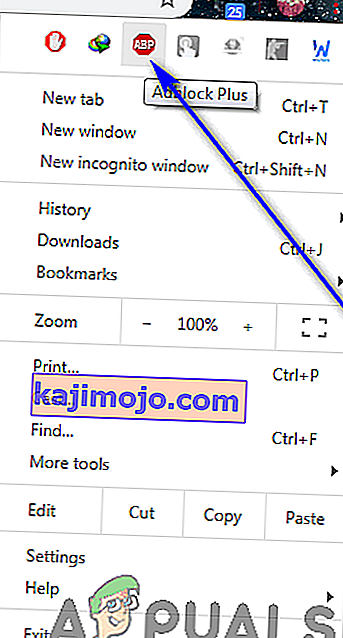
- คุณจะเห็นว่าพลังงานปุ่มสีฟ้าหมายความว่าAdBlock พลัสจะเปิดใช้งาน คลิกที่เพาเวอร์ปุ่มและการขยายจะถูกปิดการใช้งานสำหรับเว็บไซต์ที่คุณอยู่บน
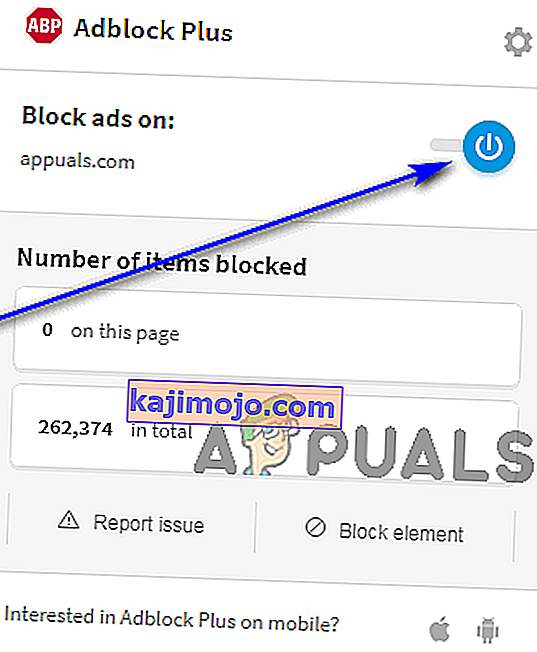
เพื่อให้การเปลี่ยนแปลงมีผลโปรดรีเฟรชหน้าเว็บที่คุณอยู่ เมื่อคุณรีเฟรชหน้าเว็บแล้วให้ลองเล่นวิดีโอที่ได้รับผลกระทบและดูว่าเบราว์เซอร์ของคุณเล่นได้สำเร็จหรือไม่
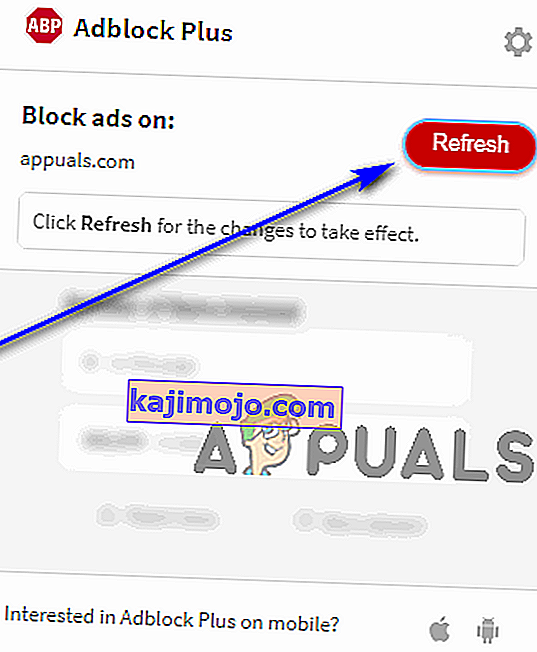
โซลูชันที่ 2: อัปเดตอินเทอร์เน็ตเบราว์เซอร์ของคุณ
อินเทอร์เน็ตเบราว์เซอร์ของคุณอาจมีปัญหาในการเล่นวิดีโอที่เป็นปัญหาเนื่องจากมีปัญหาบางอย่าง (เช่นการไม่รองรับรูปแบบวิดีโอ) ปัญหาที่ได้รับการแก้ไขโดยนักพัฒนาของเบราว์เซอร์ในการอัปเดตในภายหลัง . หากคุณเห็นข้อความแสดงข้อผิดพลาด“ ไม่สามารถโหลดสื่อได้เนื่องจากเซิร์ฟเวอร์หรือเครือข่ายล้มเหลวหรือเนื่องจากไม่รองรับรูปแบบ ” ขณะพยายามรับชมวิดีโอให้ลองตรวจสอบดูว่ามีการอัปเดตสำหรับอินเทอร์เน็ตหรือไม่ เบราว์เซอร์ที่คุณกำลังพยายามดูวิดีโอจากนั้นดาวน์โหลดและติดตั้งการอัปเดตใด ๆ ที่มี
คำแนะนำที่แน่นอนสำหรับการตรวจสอบการอัปเดตด้วยตนเองบนอินเทอร์เน็ตเบราว์เซอร์ของคุณจะแตกต่างกันไปขึ้นอยู่กับอินเทอร์เน็ตเบราว์เซอร์ที่คุณใช้ ตัวอย่างเช่นหากคุณใช้ Google Chrome สิ่งที่คุณต้องทำเพื่อตรวจสอบการอัปเดตด้วยตนเองมีดังนี้
- เปิด Google Chrome
- คลิกที่ปุ่มตัวเลือก (แสดงด้วยจุดที่เรียงกันในแนวตั้งสามจุด) ที่มุมขวาบนของหน้าต่างGoogle Chrome
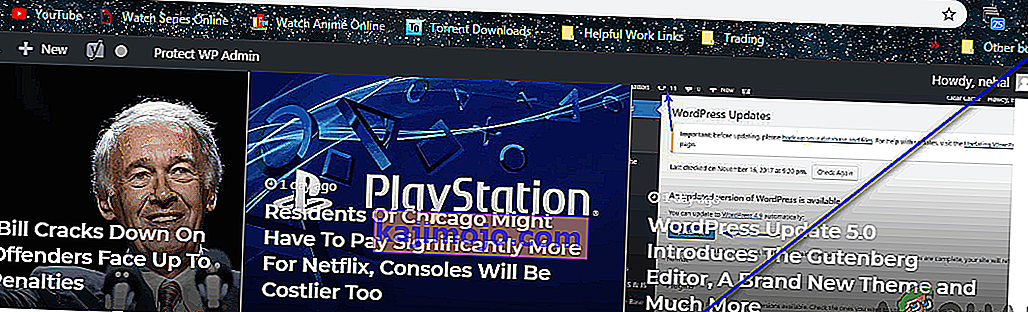
- วางเมาส์เหนือวิธีใช้
- ในเมนูบริบทที่เกิดขึ้นคลิกที่เกี่ยวกับ Google Chrome
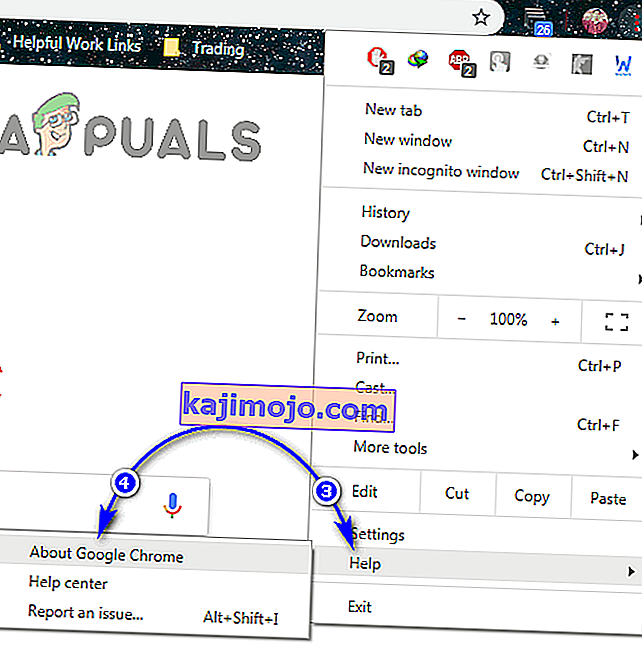
- ในหน้าที่คุณจะเข้าสู่ Chrome จะเริ่มตรวจหาการอัปเดตด้วยตนเองโดยอัตโนมัติ หากมีการอัปเดตใด ๆ เบราว์เซอร์จะให้ความอนุเคราะห์ในการดาวน์โหลดและติดตั้งให้กับคุณ
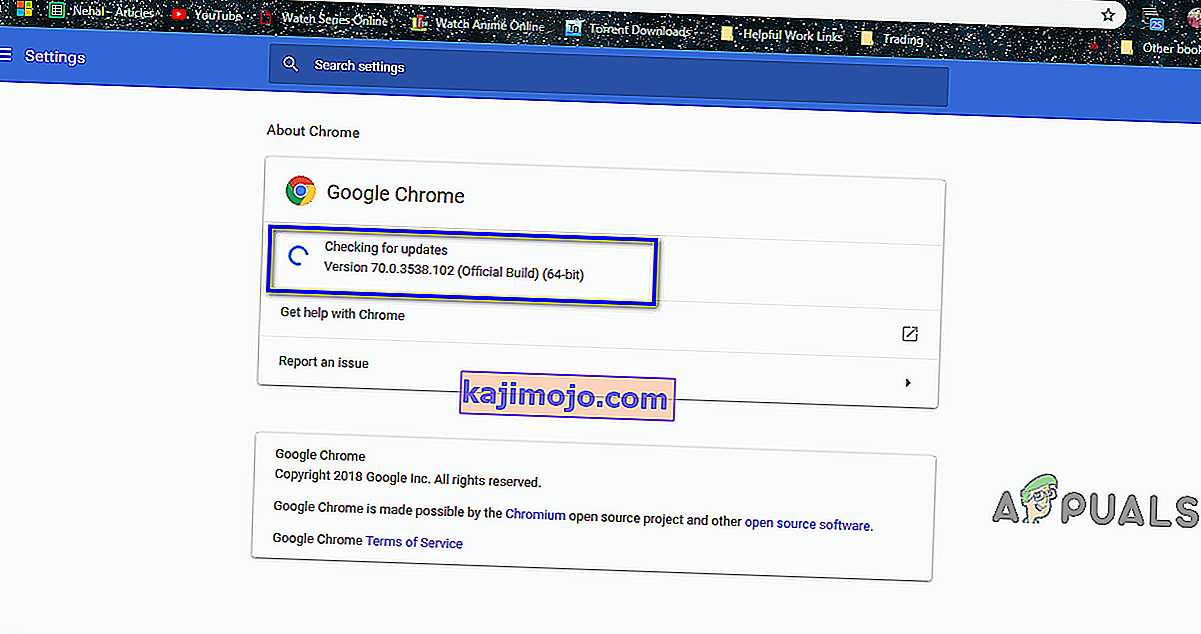
หากคุณติดตั้งการอัปเดตสำหรับอินเทอร์เน็ตเบราว์เซอร์ของคุณอย่าลืมตรวจสอบว่าการทำเช่นนั้นทำให้วิดีโอที่ได้รับผลกระทบเริ่มเล่นโดยไม่มีปัญหา
โซลูชันที่ 3: ใช้อินเทอร์เน็ตเบราว์เซอร์อื่น
หากวิธีแก้ปัญหาทั้งสองวิธีในรายการและที่อธิบายไว้ข้างต้นไม่ได้ผลสำหรับคุณอาจเป็นไปได้ว่าเบราว์เซอร์อินเทอร์เน็ตที่คุณใช้เล่นวิดีโอที่ได้รับผลกระทบนั้นเป็นปัญหา เป็นที่ทราบกันดีว่าข้อความแสดงข้อผิดพลาดนี้ส่งผลกระทบต่ออินเทอร์เน็ตเบราว์เซอร์ใด ๆ และทั้งหมด แต่ในกรณีส่วนใหญ่จะมีผลกับเบราว์เซอร์อินเทอร์เน็ตเฉพาะสำหรับเหยื่อรายหนึ่งเท่านั้น ในกรณีนี้คุณอาจสามารถแก้ไขปัญหานี้ได้โดยใช้อินเทอร์เน็ตเบราว์เซอร์อื่นเพื่อเล่นวิดีโอที่คุณต้องการรับชม ตัวอย่างเช่นหากคุณเห็นข้อความ“ ไม่สามารถโหลดสื่อได้อาจเป็นเพราะเซิร์ฟเวอร์หรือเครือข่ายล้มเหลวหรือเนื่องจากไม่รองรับรูปแบบ"ข้อความแสดงข้อผิดพลาดขณะเล่นวิดีโอบน Internet Explorer ให้ลองเล่นวิดีโอเดียวกันบน Google Chrome หรือ Mozilla Firefox และคุณจะสามารถรับชมได้โดยไม่มีปัญหา
แนวทางที่ 4: รอพายุ
หากความพยายามทุกครั้งที่คุณทำเพื่อแก้ไขสถานการณ์นี้จนถึงจุดนี้ไม่มีผลใด ๆ เกิดขึ้นคุณอาจต้องกลืนยาเม็ดยาก ๆ - มีโอกาสดีที่ปัญหาจะไม่สิ้นสุดและเป็นเซิร์ฟเวอร์จริงๆ - ปัญหาข้างเคียงที่ป้องกันไม่ให้เบราว์เซอร์หรือเครื่องเล่นสื่อเล่นวิดีโอให้คุณ หากเป็นเช่นนั้นจริงก็ไม่มีอะไรให้คุณทำได้มากนัก รอเพียงคนที่อยู่เบื้องหลังเซิร์ฟเวอร์ที่โฮสต์วิดีโออยู่เพื่อรับสิ่งต่างๆตามลำดับเมื่อถึงจุดนั้นคุณก็จะสามารถเล่นวิดีโอที่คุณต้องการดูได้สำเร็จ อย่าลืมตรวจสอบว่าเซิร์ฟเวอร์หรือเครือข่ายที่วิดีโอที่ได้รับผลกระทบอยู่นั้นมีการสำรองข้อมูลทุกครั้งเพื่อให้คุณทราบทันทีที่คุณสามารถดูวิดีโอได้